Werbung
 Wenn Sie jemals in der Schule waren, kennen Sie die Qual, sich Notizen machen zu müssen. Egal, ob Sie den guten alten Stift und Papier, einen Laptop oder sogar ein Tablet benutzten, Notizen während des Unterrichts können ziemlich nervig sein. Wenn Sie zu den begabten Menschen gehören, die gleichzeitig genau zuhören und zusammenfassen können, beneiden wir Sie alle (und Ihre Notizen haben wahrscheinlich schon oft von anderen benutzt worden), aber den meisten von uns fällt es schwer, aufmerksam zu sein, mit der Vorlesung Schritt zu halten, Gutes zu tun Notizen und nicht einen kleinen Blick auf Facebook zu werfen.
Wenn Sie jemals in der Schule waren, kennen Sie die Qual, sich Notizen machen zu müssen. Egal, ob Sie den guten alten Stift und Papier, einen Laptop oder sogar ein Tablet benutzten, Notizen während des Unterrichts können ziemlich nervig sein. Wenn Sie zu den begabten Menschen gehören, die gleichzeitig genau zuhören und zusammenfassen können, beneiden wir Sie alle (und Ihre Notizen haben wahrscheinlich schon oft von anderen benutzt worden), aber den meisten von uns fällt es schwer, aufmerksam zu sein, mit der Vorlesung Schritt zu halten, Gutes zu tun Notizen und nicht einen kleinen Blick auf Facebook zu werfen.
Zur Rettung kommt Livescribe mit seiner Smartpen-Linie. Die Livescribe Smartpens können alles, was Sie schreiben, über eine Infrarotkamera aufzeichnen, alles, was Sie hören, mit einem eingebautes Mikrofon und kombiniere die beiden dann zu einem Pencast, der sowohl deine Notizen als auch dein Audio perfekt enthält synchronisiert. Das versprechen sie zumindest.
Hier bei MakeUseOf glauben wir nicht alles, was wir hören, und haben uns entschieden, es selbst zu sehen. Deshalb haben wir die gekauft
Livescribe 4 GB Echo-Smartpen, und gab ihm eine ernsthafte Drehung. Die Ergebnisse sind unten, aber wie immer sind wir es auch Verschenken Sie diesen Livescribe Echo Smartpen im Wert von 150 USD an einen sehr glücklichen Leser! Lesen Sie weiter, um herauszufinden, wie Sie gewinnen können.Einführung

Der Livescribe Echo Smartpen ist ausschließlich auf Notizen und Audioaufnahmen ausgerichtet. Obwohl es von jedem verwendet werden kann, wird es am häufigsten von Studenten verwendet. Dennoch kann es auch nützlich sein, um ein wichtiges Meeting aufzuzeichnen, ein Interview zu führen oder sogar einen Film anzusehen, während Sie sich Notizen machen. Seine Einsatzmöglichkeiten sind ziemlich endlos, solange Sie nichts dagegen haben, einen Stift zu verwenden und das erforderliche spezielle Punktpapier zu kaufen.
Die Livescribe Smartpens sind ziemlich einzigartig, aber es gibt mehrere ähnliche Produkte, die Sie kennen sollten. Die bekanntesten sind die $199 Wacom Inkling, das sich an Künstler richtet, aber den Vorteil hat, auf normalem Papier zu arbeiten. Der apen-Smartpen für 129 US-Dollar funktioniert auch auf normalem Papier und kann Ihr Schreiben in Echtzeit auf Ihr iPad oder iPhone übertragen. Die Logitech IO2 und der IRISnotes-Stift beide zielen hauptsächlich darauf ab, Ihre Handschrift in bearbeitbaren Text umzuwandeln (OCR), aber der IO2 kostet 230 US-Dollar, was deutlich höher ist als der der anderen. Natürlich gibt es auch den jüngeren Bruder des Echos – den Livescribe Pulse Smartpen, den Sie können kaufe generalüberholt für nur 70 Dollar.
Obwohl alle diese Optionen ihre Vorteile haben, ist der Livescribe Echo Smartpen der einzige, den ich gefunden habe die auch Audio aufnehmen und die synchronisierten Audio-Text-Pencasts produzieren können, auf die wir eingehen werden in Kürze. Das Echo selbst gibt es in drei Versionen: 2GB, 4GB und 8GB. Die 8 GB werden auch in einem 230-Dollar-Profi-Paket geliefert, das unter anderem auch das 3-D-Recording-Premium-Headset enthält.
Was ist in der Box?

Auf den ersten Blick sieht die Livescribe Echo Smartpen-Box aus wie eines dieser unmöglich zu öffnenden Plastikgeräte, die wir alle so sehr hassen. Das ist jedoch nicht der Fall – wenn man erst einmal herausgefunden hat, welche zwei Aufkleber man aufschneiden muss, geht das Ganze auseinander wunderschön und enthüllt einen riesigen (recyclebaren) Plastikbehälter mit allem, was Sie brauchen, um mit Ihrem Echo zu beginnen Smartpen.
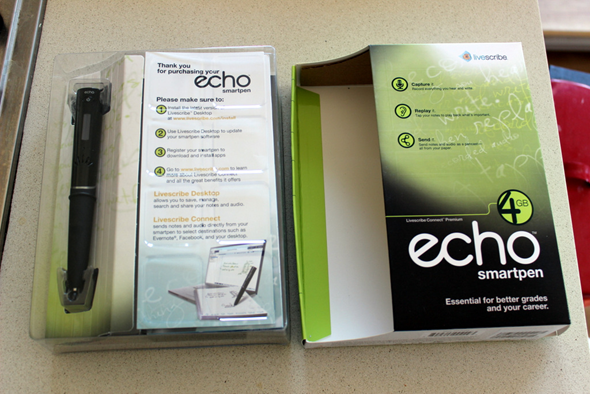
Wenn Sie sich eingraben, finden Sie den Echo Smartpen selbst, ein Micro-USB-Kabel, um den Stift mit Ihrem Computer zu verbinden, ein Starter-Punktpapier Notizbuch, eine interaktive Kurzanleitung (nicht verpassen!), ein Heft mit Tipps und Tricks, eine zusätzliche Tintenpatrone und zwei Kappen für der Stift. Ebenfalls enthalten ist eine 15% Rabattkarte für den Kauf einer Livescribe-Anwendung, die ich nicht verwendet habe und auf den glücklichen Gewinner des Stifts wartet.

Wenn Sie den Echo Smartpen kaufen, haben Sie auch Anspruch auf einen kostenlosen Download von Livescribe Desktop und Livescribe Connect, mit dem Sie Ihre Arbeit auf Ihren Computer übertragen und über verschiedene Kanäle. Sie erhalten außerdem 500 MB kostenlosen persönlichen Online-Speicher, wenn Sie Ihr Echo registrieren. Der Echo Smartpen wurde aufgeladen aus der Verpackung geliefert und ich konnte ihn sofort verwenden.
Verwenden des Livescribe Echo Smartpen

Der Echo Smartpen hat einen einzigen Knopf – einen Power-Knopf. Der Rest wird durch Tippen mit dem Stift auf spezielle Tasten auf dem Punktpapier erledigt. Wenn Sie auf den Stift schauen, sehen Sie das OLED-Display, das Sie häufig verwenden werden, sowie das integrierte Mikrofon und den Lautsprecher. Das ist die praktische Hälfte am Stift. Die untere Hälfte ist hauptsächlich ein Gummigriff, wodurch der Echo trotz seiner messbaren Breite im Vergleich zu normalen Stiften leicht zu halten und zu verwenden ist.
Das erste, was Sie mit Ihrem neuen Echo Smartpen tun sollten, ist, die Anleitung für die ersten Schritte zu öffnen. Hier erhalten Sie Ihre erste Einführung in die schiere Großartigkeit des Echo Smartpen. Ich werde die exemplarische Vorgehensweise des Leitfadens verwenden, um Ihnen vorzustellen, was das Echo tun kann.
Zunächst können Sie Ihren Stift als Rechtshänder oder Linkshänder einstellen: Tippen Sie dazu mit der Stiftspitze auf das entsprechende Symbol in der Broschüre.
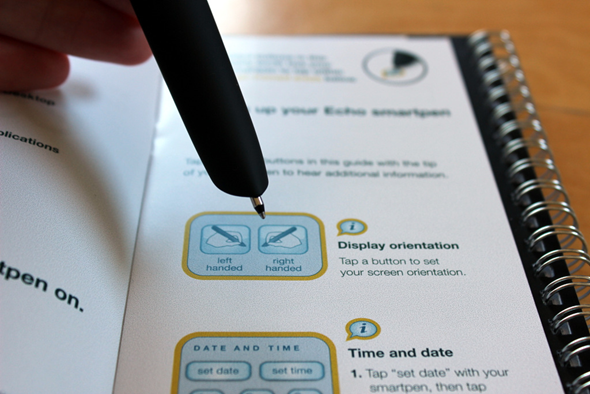
Wenn Sie auf das Symbol tippen, wird das Display des Stifts sofort umgedreht. Sie hören einen Signalton und der Stift teilt Ihnen mit, dass er jetzt auf Rechts- oder Linkshänder eingestellt ist.

Das gleiche gilt für Datum und Uhrzeit. Verwenden Sie den mitgelieferten Nummernblock, um Datum und Uhrzeit des Stifts einzustellen. Dies ist wichtig, da Ihre Notizen und Audiodaten mit einem Zeitstempel versehen sind und das Einstellen von Datum und Uhrzeit Ihnen ermöglicht, Ihre Notizen in chronologischer Reihenfolge zu durchsuchen.
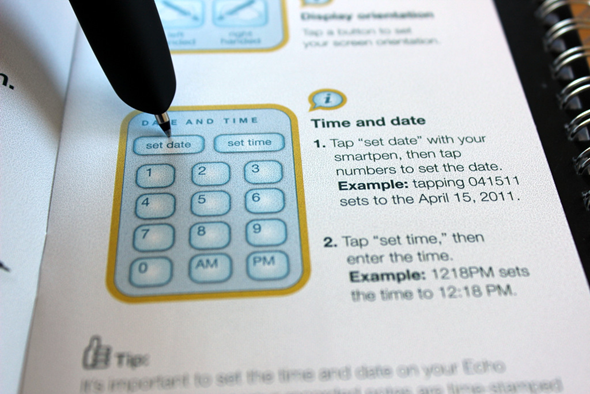
Während Sie in der Broschüre mitlesen, können Sie neben jedem Absatz auf das „i“ tippen, um eine aufgezeichnete Erklärung zu der Funktion zu hören. Der eingebaute Lautsprecher des Echo macht es möglich, ihn wie jeden anderen Player zu verwenden. Sie können es auch verwenden, um sich selbst oder einen Vortrag, den Sie hören, aufzunehmen und die Wiedergabe auf dem Stift anzuhören.

Das Schreiben mit dem Echo Smartpen ist überraschend komfortabel und ich konnte Audio von der anderen Seite meiner (eher kleinen) Wohnung aufnehmen. Hier ist eine Demonstration, was Sie beim Schreiben tun können: Das Notizbuch mit Punktpapier wird komplett mit allen Tasten geliefert, die Sie benötigen. Tippen Sie während des Schreibens auf die Aufnahmetaste, um auch die Audioaufnahme zu starten. Sie können beim Hören mitschreiben und alles zusammen aufnehmen lassen. Sie können dann zurückgehen und auf ein beliebiges Wort in Ihrem geschriebenen Text tippen, um das entsprechende Audio zu hören.

Während Sie Audio auf Ihrem Stift hören, können Sie die Dot-Paper-Tasten verwenden, um zu pausieren, abzuspielen, zu stoppen, vorwärts, rückwärts oder zu einem bestimmten Punkt zu springen; und sogar Lesezeichen an bestimmten Stellen im Audio hinzuzufügen, zu denen Sie dann bei Bedarf schnell springen können. Sie können auch die mitgelieferten Tasten verwenden, um die Lautstärke einzustellen oder Ihren Stift stumm zu schalten, wenn Sie nicht möchten, dass er mitten in einer Vorlesung spricht oder piept.
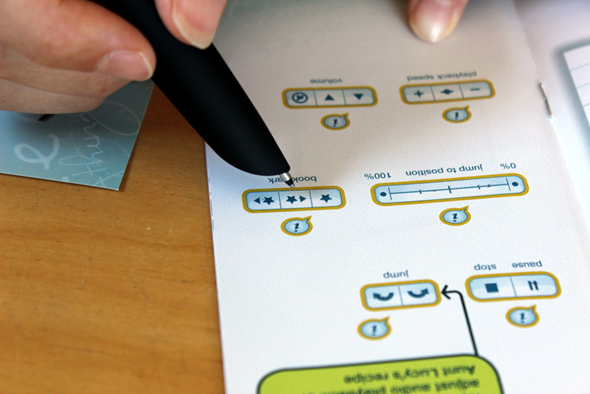
Der Stift verfügt über viele verschiedene Optionen, Verknüpfungen und Einstellungen, mit denen Sie spielen können. Alle sind über das Hauptmenü zugänglich. Um auf das Hauptmenü zuzugreifen, suchen Sie dieses Kreuz auf dem Punktpapier und tippen Sie doppelt auf die Mitte. Sie können dann mit den Pfeilen durch das Menü navigieren. Der kleine Kreis, den Sie unter dem Wort „this“ sehen, ist Ihr Home-Button und kann auch mit jedem anderen gewünschten Shortcut belegt werden.
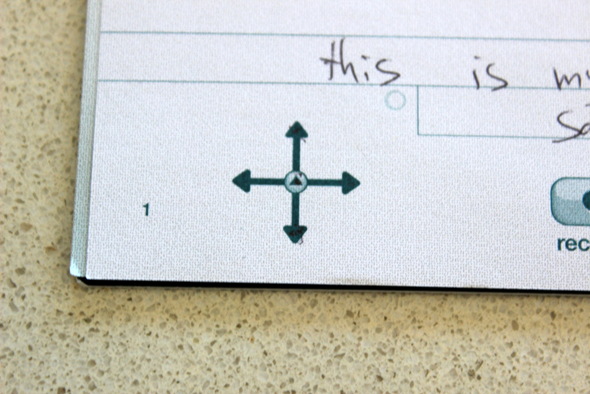
Insgesamt ist der Stift sehr reaktionsschnell und hat es nie versäumt, die richtige Aktion zu erkennen und auszuführen.
Anschließen des Echo Smartpen an Ihren Computer
Der Echo Smartpen wird über Micro-USB mit Ihrem Computer verbunden. Schließen Sie den Stift an den Computer an, um Dateien zu übertragen und aufzuladen. Hier können Sie auch Kopfhörer anschließen.

Bevor Sie es jedoch tatsächlich verbinden, müssen Sie Livescribe Desktop herunterladen und installieren, das auch mit Livescribe Connect geliefert wird. Um diese Apps ausführen zu können, muss Adobe AIR installiert sein. Wenn Sie es nicht haben, wird es automatisch installiert. So sieht Livescribe Desktop aus.
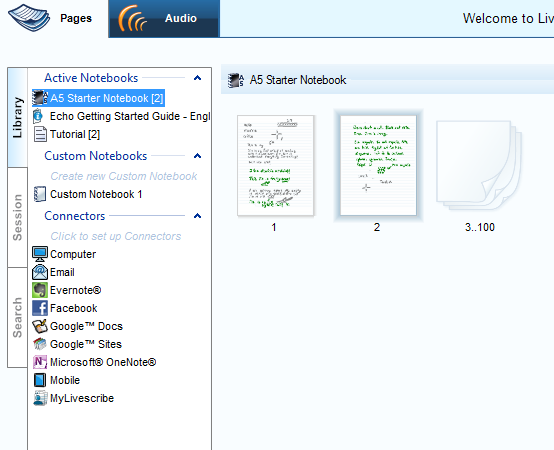
Sie können Miniaturansichten der Seiten sehen, die Sie im Hauptbereich geschrieben haben. Der grün markierte Text wird auch von Audio begleitet. Doppelklicken Sie auf eine Seite, um sie genauer zu betrachten.
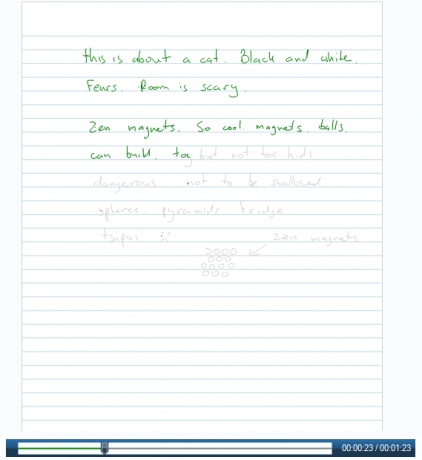
Dies ist ein Pencast. Sie können einfach den Text ansehen oder den Pencast abspielen, um den Ton zu hören und zu sehen, wie der Text und die Zeichnungen vor Ihren Augen zum Leben erweckt werden, vollständig synchronisiert. Obwohl es keine integrierte OCR gibt, erkennt das Programm Wörter und Sie können Ihr handgeschriebenes Dokument mit einem einzigen Klick durchsuchen. Dies könnte die beste Funktion von allen sein.
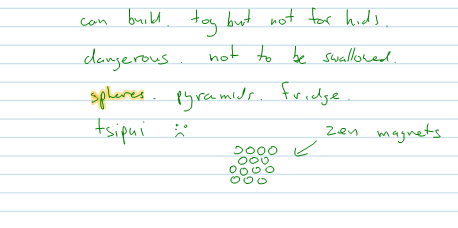
Von Livescribe Connect aus können Sie Verbindungen zu verschiedenen Plattformen einrichten. Sie können die Software verwenden, um Ihre Arbeit an Ihren Computer, E-Mail, Evernote, Facebook, Google Docs, Google Sites, Microsoft OneNote und Ihr MyLivescribe-Konto zu senden.
Nachdem Sie Ihre Konten über Livescribe Connect eingerichtet haben, können Sie das eigentliche Senden vom Stift aus durchführen. Greifen Sie einfach auf das Hauptmenü zu und beginnen Sie mit dem Schreiben der Sharing-Plattform, die Sie verwenden möchten. Sie können dann auswählen, welches Dateiformat Sie verwenden möchten (PDF-Pencast, PDF, Pencast, PNG oder M4A-Audio), an wen Sie es senden möchten, und dann auf die Seiten tippen, die Sie senden möchten. Wenn Sie Ihren Stift an Ihren Computer anschließen, werden die Dateien automatisch gesendet. Wenn Ihre Freunde den Adobe Reader installiert haben, können sie den Pencast sogar anhören und beim Schreiben oder Zeichnen zusehen.
Livescribe Desktop konvertiert Ihre Handschrift nicht in Text, aber wenn Sie OCR-Funktionen benötigen, können Sie es ausprobieren MyScript für Livescribe. Dies ist eine 30-Dollar-App, aber Sie können sie 30 Tage lang kostenlos testen. Nach der Installation können Sie jede Seite zur OCR-Konvertierung an MyScript senden.
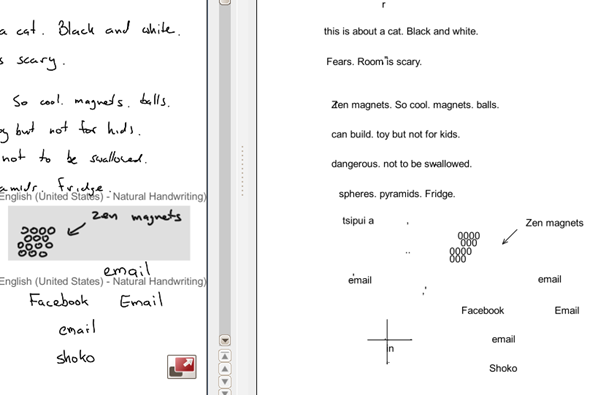
Um dem Programm zu helfen, können Sie angeben, welche Bereiche der Seite Formen oder Freihandzeichnungen sind, damit es nicht versucht, diese zu verstehen. Nachdem ich das gemacht hatte, war die OCR ziemlich genau, auch wenn meine Handschrift nicht sehr klar war. Es hatte jedoch mehr Probleme mit der linken Handschrift meines Freundes.
Extrem coole Tricks
Obwohl dieser Artikel nicht lang genug ist, um auf alle coolen Funktionen des Echo Smartpen einzugehen, gibt es einige sehr nette Tricks, die ich hervorheben muss. Die erste und wahrscheinlich die nützlichste ist die Möglichkeit, das oben erwähnte Navigationskreuz überall zu erstellen. Wo immer Sie sich auf dem Punktpapier befinden, zeichnen Sie einfach ein Plus in der gleichen Größe wie das gedruckte und verwenden Sie es, um auf das Menü des Stifts zuzugreifen und es zu navigieren.

Hier sind einige weitere coole Tricks, die Sie ausprobieren können: Rufen Sie das Hauptmenü auf und schreiben Sie „calc“ auf Ihr Papier. Der Stift lädt den Taschenrechner automatisch. Schreiben Sie nun eine beliebige einfache Gleichung und der Stift zeigt Ihnen eine Lösung an. Für komplexere Gleichungen können Sie den gedruckten Taschenrechner am Anfang des Punktpapiernotizbuchs verwenden.

Ebenso können Sie auf das Hauptmenü zugreifen und mit dem Schreiben von „Übersetzung“ beginnen. Dadurch wird die Übersetzungsdemo gestartet, in der Sie einen Einblick in die Übersetzungsfähigkeiten des Stifts erhalten. Die Demo bietet Übersetzungen in Spanisch, Mandarin, Arabisch und Schwedisch. Schreiben Sie einfach ein einfaches Wort aus der bereitgestellten Liste und beobachten Sie, wie der Stift es übersetzt und sogar laut vorliest, damit Sie wissen, wie man es ausspricht.

Last but not least und vielleicht die beste Demonstration der Fähigkeiten des Echos ist die Piano-Demo. Sie finden die Klavier-App, indem Sie im Hauptmenü Klavier schreiben. Die App führt Sie durch das Zeichnen eines Klaviers mit verschiedenen Instrumenten und Rhythmen, die Sie dann spielen können, indem Sie mit dem Stift auf Ihre Zeichnung tippen. Das ist wirklich erstaunlich.

Es gibt viele weitere Apps, die Sie können herunterladen Für Ihren Echo Smartpen sind einige kostenlos, die meisten kosten zwischen 0,99 USD und 4,99 USD.
Sollten Sie den Livescribe Echo Smartpen kaufen?
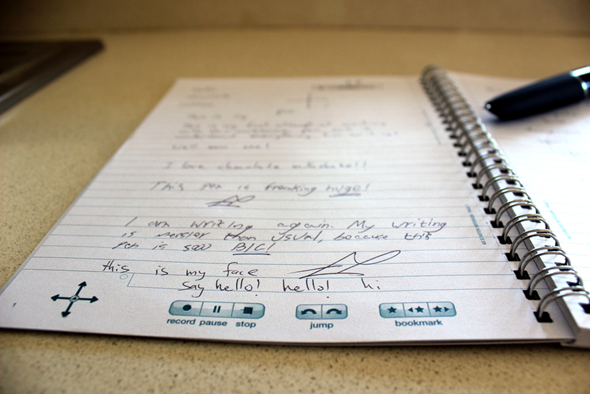
In einem Wort: Jawohl. Der Livescribe Echo Smartpen ist ein tolle Gadget, eines der besten, die ich seit einiger Zeit benutzen durfte. Natürlich, wenn Sie selten Notizen machen, Vorlesungen zuhören oder Ihre handschriftlichen oder gezeichneten Notizen in digitaler Form benötigen, Sie werden nicht wirklich viel Verwendung für das Echo finden, aber wenn Sie eines der oben genannten in einer bestimmten Häufigkeit tun, werden Sie das Echo lieben Smartpen.
Der größte Nachteil des Echos ist die Notwendigkeit, spezielles Punktpapier zu kaufen, um es verwenden zu können, aber Sie können ein 4er-Pack Notizbücher für 20 US-Dollar bei Amazon, und die Verwendung des Stifts auf dem Punktpapier mit seinen integrierten Tasten ist so genau, dass es meiner Meinung nach den zusätzlichen Aufwand wert ist.
Wir verschenken dieses Testgerät! Wenn Sie zufällig Student sind, sollten Sie sich dafür interessieren.
Wie gewinne ich den Livescribe Echo Smartpen?
Schritt 1: Füllen Sie das Giveaway-Formular aus
Bitte füllen Sie das Formular mit Ihrem richtiger Name und E-Mail-Adresse damit wir uns melden können, wenn Sie als Gewinner ausgewählt werden.
Den zur Aktivierung des Formulars erforderlichen Giveaway-Code erhalten Sie bei unserem Facebook Seite und Twitter-Stream.
Die Verlosung ist vorbei. Herzlichen Glückwunsch, Jamie VanRaalte! Sie hätten Ihre Lizenz per E-Mail von [email protected] erhalten. Wenn Sie Hilfe benötigen, wenden Sie sich bitte vor dem 20. August an [email protected]. Anfragen über dieses Datum hinaus werden nicht bearbeitet.
Schritt 2: Teilen!
Du bist fast fertig. Jetzt müssen Sie nur noch den Beitrag teilen!
Mag ich
Tweete es
+1 bei Google
(Hinweis: Es werden keine Punkte vergeben.)
Durch die Teilnahme an diesem Gewinnspiel stimmst du den Giveaway-Regeln.
Dieses Gewinnspiel beginnt jetzt und endet Freitag, 10. August. Die Gewinner werden nach dem Zufallsprinzip ausgewählt und per E-Mail benachrichtigt.
Verbreiten Sie das Wort an Ihre Freunde und haben Sie Spaß!
Haben Sie Interesse, ein Giveaway zu sponsern? Wir würden uns freuen, von Ihnen zu hören. Kontaktieren Sie uns über das Formular unten auf dieser Seite.
Yaara (@ylancet) ist freiberufliche Autorin, Tech-Bloggerin und Schokoladenliebhaberin, außerdem Biologin und Vollzeit-Geek.

